Pour les messages et réponses automatiques sur les pages Facebook, il existe plusieurs solutions pour les entreprises qui veulent gérer les demandes de leurs clients via les pages Facebook d’une manière automatisée.
Il s’agit par exemple des bots Messenger ou les chatbots, et on peut dire aussi des assistants intelligents qui traitent les demandes clients en discutant avec eux comme ils le feraient avec une personne en chair et en os.
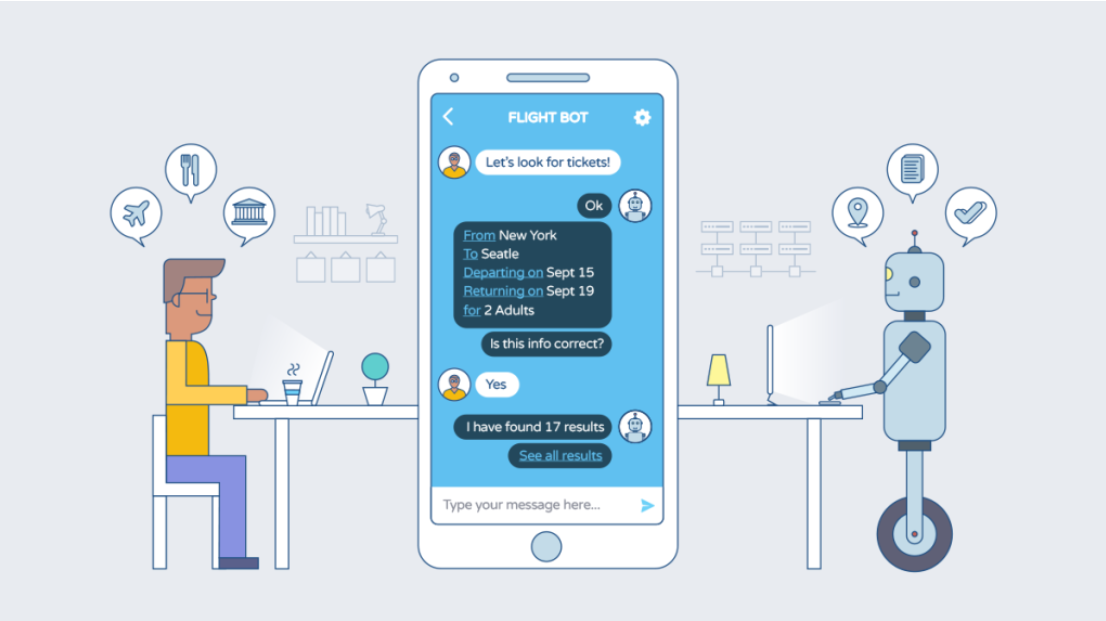
Il y’a des chatbots qui se basent sur l’intelligence artificielle pour pouvoir comprendre les requêtes utilisateurs et savoir répondre sans l’intervention de l’humain, ils sont très complexes et ont la capacité de traiter un grand nombre de données et d’effectuer des opérations plus complexes.
Mais nous dans cet article, on va essayer de vous expliquer seulement comment activer et configurer des réponses automatiques simple pour vos petites pages Facebook afin de pouvoir gérer automatiquement les demandes de vos abonnées avant de rentrer en contact réel avec eux.
Pour activer les réponses instantanées sur votre page Facebook, suivez ces étapes :
1- Rendez-vous sur votre page Facebook
2- Dans le volet gauche de votre page (Gérer la Page), descendez jusqu’à Paramètres puis cliquez dessus.
3- Cliquez maintenant sur Messagerie, toujours dans la colonne de gauche.
4- Dans la section Démarrer une conversation Messenger, mettez cette option en « OUI ». Très pratique pour Souhaitez la bienvenue aux gens avant qu’ils n’envoient un message à votre Page. Votre message de bienvenue (Que vous pouvez le modifier) apparaît dans la fenêtre de discussion avant qu’un message ne soit envoyé, ou dans la section À propos du profil Messenger de votre entreprise.
5- Sur la même page, descendez ensuite à la section Pendant une conversation Messenger pour configurer les réponses automatiques.
6- Cliquez sur Configurer, et là, vous serez redirigé vers la suite Facebook Business
7- Cliquez ensuite sur Réponse automatique
8- Activez l’option Réponse automatique et cliquez sur Modifier le message.
9- Tapez enfin votre message d’absence (La réponse automatique) puis cliquez sur le bouton Enregistrer (En haut)
Cet article a été modifié pour la dernière fois le 28 février 2021 20h07